

É possível alterar os recursos do iCloud que você está usando em seus dispositivos, ativando-os ou desativando-os. Você também pode desativar completamente o iCloud.
Dependendo das configurações de dispositivo que pretende alterar, execute uma das seguintes ações:
No dispositivo iOS (iOS 10.3 ou posterior): acesse Ajustes > [seu nome] > iCloud e ative ou desative os recursos do iCloud.
No dispositivo iOS (iOS 10.2 ou anterior): acesse Ajustes > iCloud e ative ou desative os recursos do iCloud.
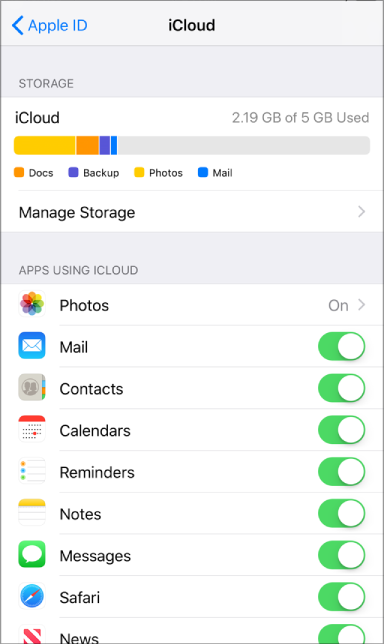
No Mac: escolha o menu Apple ![]() >Preferências do Sistema, clique em iCloud e, em seguida, marque ou desmarque cada recurso.
>Preferências do Sistema, clique em iCloud e, em seguida, marque ou desmarque cada recurso.
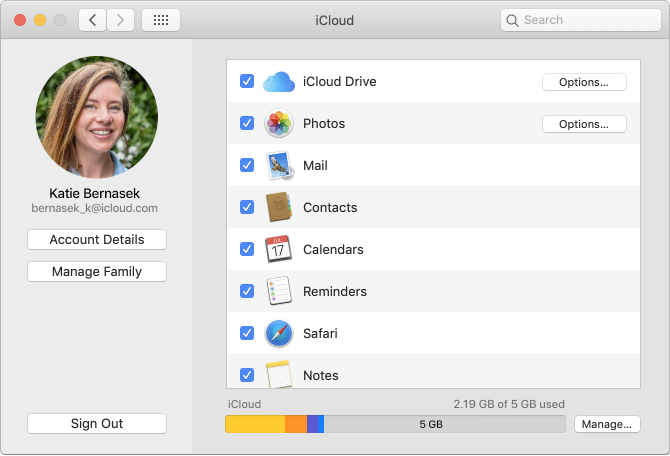
Alguns recursos não estão disponíveis ou aparecem listados de forma diferente em versões anteriores do macOS.
No computador com Windows: Abrir o app iCloud para Windows, marque ou desmarque cada recurso e clique em Aplicar.
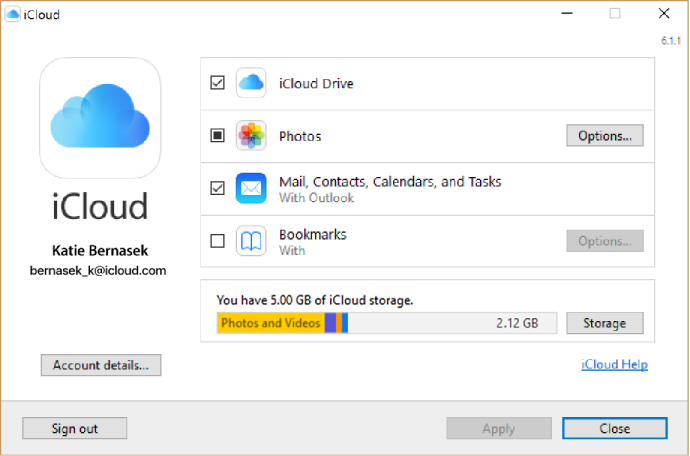
Alguns recursos não estão disponíveis no Windows ou aparecem listados de forma diferente, dependendo de o computador ter o Microsoft Outlook 2016 ou versão anterior instalada.
Outlook instalado: você pode usar o Mail do iCloud, Contatos, Calendários e Tarefas no Outlook. Observe que os lembretes do iCloud são chamados de tarefas no Outlook. Se você desativar o Mail, Contatos, Calendários e Tarefas, as informações do iCloud permanecerão disponíveis no Microsoft Outlook, mas não serão mantidas atualizadas no iCloud.
Outlook não instalado: você pode usar o Mail do iCloud, Contatos, Calendários e Lembretes em seu navegador da web no iCloud.com.
Se você selecionar Favoritos e seu computador tiver o Google Chrome ou Mozilla Firefox instalado, você poderá clicar em Opções para selecionar os navegadores Windows cujos favoritos deseja manter atualizados com os favoritos no Safari em seus dispositivos iOS e computadores Mac configurados para iCloud. Para saber mais sobre os navegadores compatíveis com o iCloud para Windows, consulte o artigo do Suporte da Apple Requisitos do sistema para o iCloud.
Se quiser parar de utilizar o iCloud em todos ou somente em alguns dispositivos, execute uma ou mais das seguintes ações:
No dispositivo iOS (iOS 10.3 ou posterior): acesse Ajustes > [seu nome] e, na parte inferior da tela, toque em Finalizar Sessão.
No dispositivo iOS (iOS 10.2 ou anterior): acesse Ajustes > iCloud e, na parte inferior da tela, toque em Finalizar Sessão.
Nota: Se você finalizar a sessão do iCloud, o iCloud não fará mais backups de seus dados do iOS, mas você ainda poderá fazer backup de seu dispositivo no iTunes. Abra o iTunes no Mac ou computador com Windows e escolha Ajuda > Ajuda do iTunes e faça uma busca por "backup".
No Mac: selecione o menu Apple ![]() > Preferências do Sistema, clique em iCloud e, em seguida, clique em Finalizar Sessão.
> Preferências do Sistema, clique em iCloud e, em seguida, clique em Finalizar Sessão.
No computador com Windows: Abrir o app iCloud para Windows e clique em Finalizar sessão.
Nota: se você ativou o download automático de compras de músicas, apps ou livros (nas preferências do iTunes ou em Ajustes em seu dispositivo iOS), suas compras no iTunes continuarão a ser baixadas em seus dispositivos.
Quando você desativa um recurso do iCloud em um dispositivo, as informações para esse recurso que estiverem armazenadas somente no iCloud não estarão mais disponíveis no dispositivo. Por exemplo, se você desativar Fotos do iCloud no iPhone e Fotos do iCloud tiver fotos de seu Mac, você não poderá mais acessar essas fotos no iPhone. Se você desativar o Mail, Contatos, Calendários, Notas, Lembretes ou Fotos do iCloud em apenas um dispositivo, você ainda poderá visualizar e alterar suas informações no iCloud.com e em outros dispositivos nos quais o recurso esteja ativado.
Em alguns casos, ao desativar um recurso do iCloud em um dispositivo, você pode escolher manter uma cópia das informações do recurso nesse dispositivo, mas as informações copiadas não são mantidas atualizadas no iCloud. No Windows, se você desativar o Mail, Contatos, Calendários e Tarefas no iCloud para Windows, as informações armazenadas no iCloud permanecerão disponíveis no Microsoft Outlook, mas não serão atualizadas em seus outros dispositivos.
Antes de desativar um determinado recurso em todos os seus dispositivos ou antes de desativar o iCloud completamente, você pode arquivar uma cópia de seus dados do iCloud em seu computador. Consulte o artigo do Suporte da Apple Arquivar ou fazer cópias dos dados armazenados no iCloud.